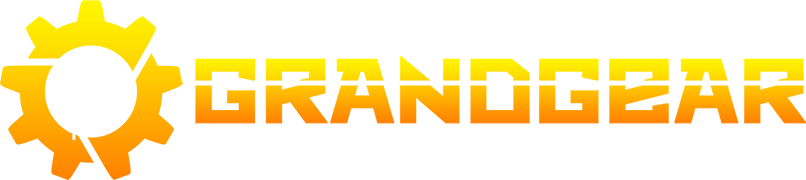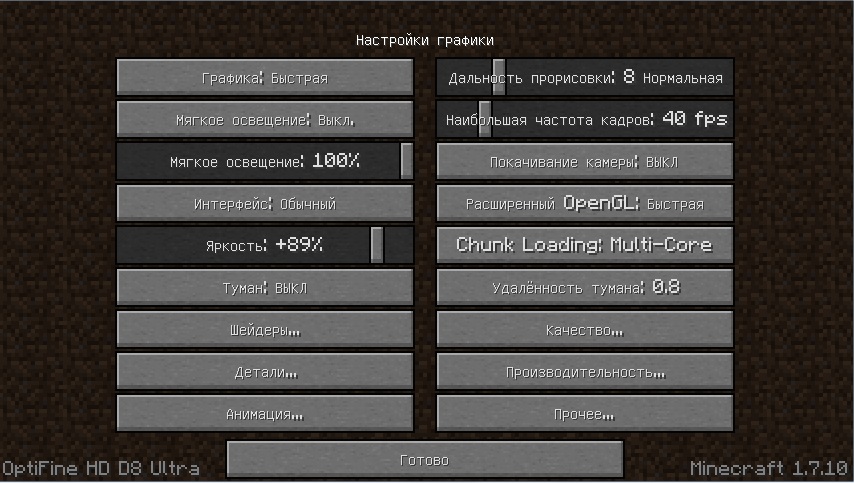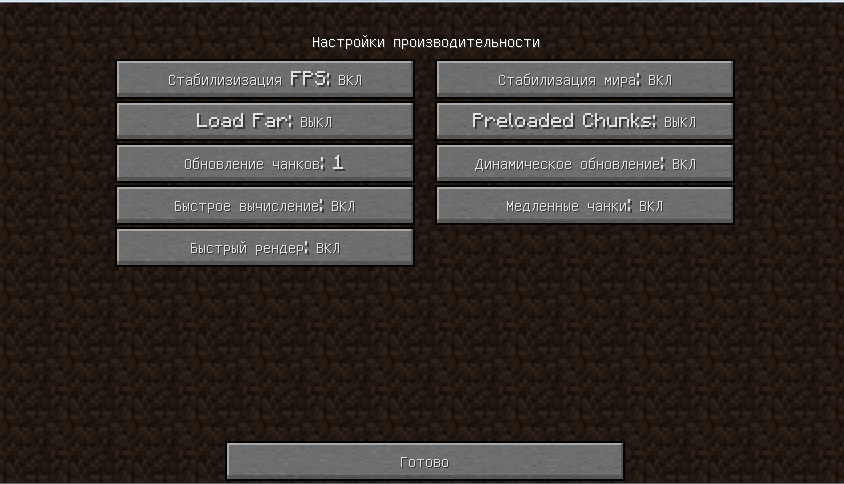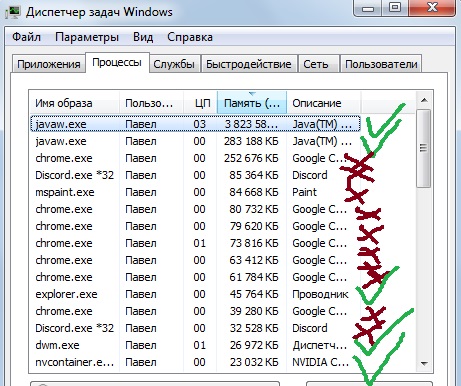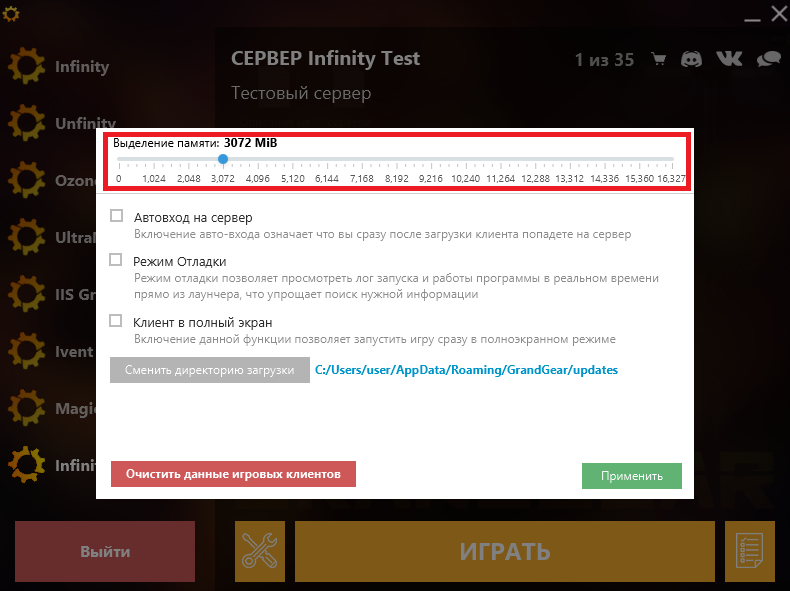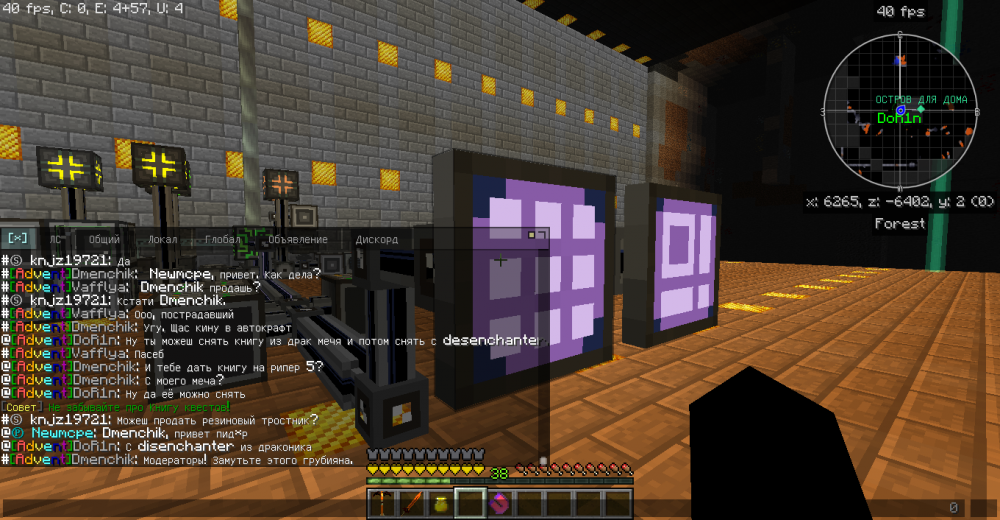В этом гайде я расскажу о том, как увеличить количество кадров в секунду ( ФПС ) в майнкруфте.
Этот гайд полезен тем, кто на минимальных настройках не может получить хотя бы 30 кадров в секунду, требуемых для комфортной игры. Если у тебя высокий ФПС и ты играешь на хотя бы средних настройках, то закрывай эту тему и иди играй в майнкрафт. Нет, серьёзно, если у тебя нормальный ФПС, то зачем это вообще читать?
Приступим. Возможно ты не знал, но если поставить все настройки на минимум и всё отключить, то фпс станет выше, но это не предел.
Для начала стоит понять то, что соответствует ли твой компутер минимальным системным требованиям. Если ты играешь на инфинити, как и я, то ты должен понимать, что не каждый калькулятор потянет 160 модов. Минимальные требования я не нашёл даже на сайте FTB, так что напишу на примере своего друга. 2 гигабайта оперативы, Geforce GTX 460, I5 2400 ( У него было стабильно 40 фпс на тех, настройках, которые описаны ниже ). Желательно не меньше 4 гигов оперативки.
Перейдём к настройке игры.
Шаг первый. Запустить лаунчер.
После запуска лаунчера нажимаем на шестерёнку справа от кнопки "Авторизация".
В открывшемся окне выделяем клиенту оперативную память. Я выделяю 4 ГБ, т.к. у меня всего 8 и мне хватает. Но что делать если у тебя всего 2, 3 или 4 гигабайта? Не стоит выделять всю доступную оперативную память. Если закрыть все активные процессы через диспетчер задач, то системе хватит 600-700 мегабайт, а остальное можно отдать кубам. Когда выбрал нужное кол-во оперативной памяти, то жми на синюю кнопку "Применить".
Выделяем игре больше 4 гигабайт оперативки.
Шаг второй. Настройки в самой игре.
В тексте ниже написано какие настройки надо ставить, а про некоторые даже написано почему. Если не хотите читать, то смотрите просто картинки, на них будут все настройки. ( но я советую прочитать. Я же не зря это писал. )
Заходим в настройки и выбираем "Настройки графики".
В настройках выставляем: Графика - быстрая. Мягкое освещение - Выкл. Дальность прорисовки выставляете в зависимости от количества ФПС. ( Больше 16 ставить не надо ). Наибольшая частота кадров. У меня стоит 50 кадров и мне нормально, но я советую ставить 40 кадров, если клиент не может держать стабильные 40 фпс, то снижаете до 30. Приятнее играть на стабильных 30 кадрах, чем на 60, но со скачками до 10. Туман - выключен. Расширенный OpenGL - Быстрая ( Может вызывать краши ). Chunk-Loading - Multi-Core ( Может вызывать краши игры ). Удалённость тумана: 0.8.
В "Детали" выключаем вообще всё.
В "Анимация" на производительность влияют только частицы. Их ставим на минимум. Остальное при нормальном ФПС оставляем включенным.
В "Качество" всё так же выключаем или ставим на минимум.
Теперь мы подошли к главному. Настройки "Производительности". Стабилизация FPS - Включить. Load Far - Выключить. Обновление чанков - 1. Быстрое вычисление - Включить. Быстрый рендер - Включить. Стабилизация мира - включить. Preloaded Chunks - Выключить. Динамическое обновление - Включить. Медленные чанки - Включить. Именно этот раздел сильно влиет на ФПС.
В "Прочее" включите счётчик кадров, чтоб знать сколько у вас ФПС.
В "Шейдерах" вы не сможете ничего выбрать потому что Быстрый рендер из раздела производительность не даст их настраивать.
Шаг третий. И вот ты уже настроил свою игру и думаешь зайти на сервер и поздороваться с игроками, но ещё рано.
Заходим в диспетчер задач. Alt + Ctrl + Del и там выбираете открыть диспетчер задач.
Заходим во вкладку как показано на картинке ниже и закрываем всё не нужное, кроме варкрафта. Не закройте случайно то, что нужно для нормальное работы Виндовса.
При таких настройках некоторые блоки, такие как плотник и тому подобное могут быть прозрачными, но я с таким не сталкивался.
Вот ты и увеличил свой ФПС в майнкрафте и ты готов заходить на сервер. Удачной игры.